A Steam Disk írási hiba egyszerű javítása Windows 10 rendszeren
Steam Disk Write Disk Error hibát észlel Windows 10 rendszeren a játék frissítése vagy letöltése közben? Íme néhány gyorsjavítás, amellyel megszabadulhat a hibaüzenettől.
Az adatvesztés pusztító lehet mind pénzügyi, mind termelékenységi szempontból. Az IBM szerint egy adatszivárgás átlagos költsége 2023-ban több mint 4 millió dollár volt. Ha megérti a drasztikus negatív hatásokat, akkor azt is megérti, hogy milyen módszerekre van szükség az elveszett adatok visszaszerzéséhez. Szerencsére léteznek adat-helyreállító szoftvercsomagok, amelyek segíthetnek az adatok lekérésében az összes tárolóeszközről, és mérsékelhetik az adatvesztés hatását.

Ebből a cikkből megismerheti a mai piacon elérhető legjobb adat-helyreállítási csomagokat, kezdve a legjobb adat-helyreállító szoftverrel.
Stellar Data Recovery
Ez a szoftvercsomag nélkülözhetetlen, ha nagy mennyiségű adattal dolgozik, és gyors módszereket keres a visszaszerzésére elvesztés vagy adatsértés esetén. Értékes funkciókat kínál, amelyek segítenek visszaállítani az adatokat a szilárdtestalapú meghajtókról (SSD), valamint segítséget nyújt az e-mailek javításában, az e-mailek konvertálásában, a fájljavításban, a szerver biztonsági mentésében és törlésében. Ennek az adat-helyreállító szoftvernek van egy ingyenes verziója is (korlátozott funkciókkal), amely hasznos lehet az induló szervezetek számára.
Az alkalmazás három fizetős tervet kínál. Az alapcsomag előfizetése 59,99 USD, a professzionális csomag ára 89,99 USD, a prémium opció 99,99 USD, a Technikai csomag pedig 199,99 USD. Minden díj éves. Rendelkezésre áll egy életre szóló licenc is, amely 149 dollárba, 199 dollárba és 399 dollárba kerül a Professional, Premium és Technician tagság esetén.
Profik
Hátrányok
EaseUS adat-helyreállítási varázsló
Az EaseUS adat-helyreállító alkalmazás felhasználóbarát kezelőfelületének köszönhetően ideális a technológiában kezdők számára. Olyan praktikus funkciókkal büszkélkedhet, mint a fájljavítás, a fájlok megsemmisítése, az Outlook e-mailjei és az elveszett partíció helyreállítása. Az alkalmazás adatvesztési baleset utáni futtatása gyorsan visszakeresheti az összes elveszett adatot, beleértve a fájlneveket is. A csomag az elvesztés után formázott meghajtóról is képes visszaállítani az adatokat. Emiatt a „Varázsló” név annyira illik az alkalmazáshoz.

A szoftver felismeri a sérült meghajtókat is, „elveszett partícióknak” nevezve őket. Megtekintheti a fájladatok előnézetét a segédprogramon keresztül, és visszaállíthatja azokat. Az EaseUS számos tervet kínál, de a Mac-felhasználók többet fizetnek, mint Windows-t használó társaik. A Windows adat-helyreállítási csomag csomagja havi 65,95 dollárba kerül. De lehet, hogy megéri fizetni az éves előfizetést, amely évente 99,95 dollárba kerül. Ez a csomag több értéket biztosít a pénzéért.
A Mac felhasználóknak havi 89,95 dollárt kell fizetniük, míg az éves csomag ára 119,95 dollár. Az EaseUS alkalmazás ingyenes verziót is biztosít, de legfeljebb 2 GB adatlekérésre használhatod. Élettartamra szóló frissítési csomagot is elérhet 149,95 USD-ért. Ez azonban csak bizonyos típusú eszközökre korlátozódik.
Profik
Hátrányok
Lemezfúró
A Disk Drill ideális adat-helyreállítási megoldás mind Mac, mind Windows felhasználók számára. A szoftver a funkciók széles skáláját kínálja, amelyek számos visszakeresési funkciót támogatnak. Speciális funkciói közé tartozik az adatvesztés megelőzése, az elveszett partíció helyreállítása és a lemeztisztítás. A Disk Drill képes visszaállítani az elveszett adatokat merevlemez-meghajtókról, SSD-kről, digitális fényképezőgépekről és okostelefonokról. A márka büszke arra, hogy a fájltípustól vagy az adatvesztés forrásától függetlenül abszolút visszaállítja az adatokat.
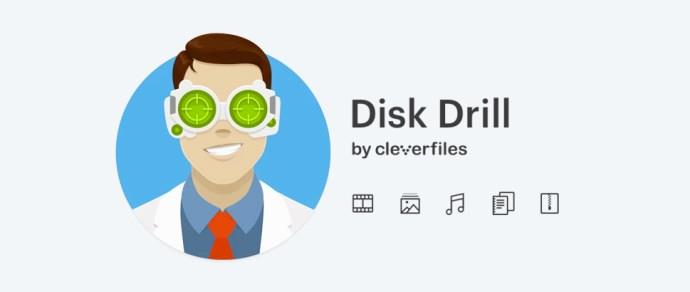
Az alkalmazás büszkén teljesíti ezt az ígéretet. A Disk Drill támogatni fogja, ha módot keres a Lomtárból törölt fájlok helyreállítására vagy a formázott lemezmeghajtóról való fájlok visszakeresésére. Könnyedén, gyors pontossággal állítja vissza az adatokat a fel nem szerelhető meghajtókról. Ez egy nagy teljesítményű helyreállítási eszköz, amelybe érdemes befektetni.
A Disk Drill ingyenes alapcsomagot biztosít a platformján. A felhasználók évente 89 dollárt fizetnek a Pro verzióért és 499 dollárt az Enterprise csomagért. A szoftver élethosszig tartó frissítést is biztosít további 29 dollárért a Pro csomag felhasználóinak és 99 dollárért az Enterprise csomagnak. Más adat-helyreállító szoftverekkel ellentétben nem számít fel többet a Mac-felhasználóknak a szolgáltatásokért.
Profik
Hátrányok
AnyRecover
Ha átfogó adat-helyreállító programot keres, az AnyRecover az erőssége. Ez a szoftver különféle eszközökről tud lekérni adatokat, beleértve a Windows, Mac, iOS és Android rendszert. A márka a legjobb adat-helyreállítási megoldásként mutatkozik be, amely több mint 1000 fájltípussal és több mint 2000 eszközmodellel integrálható. Ez a legjobb választás az Outlook fájlokkal dolgozó felhasználók számára.
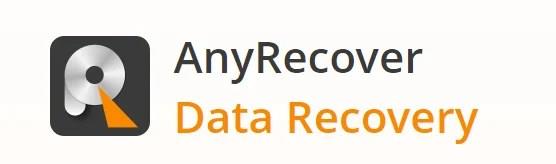
A program ideális kezdő vállalkozások számára a felhasználóbarát licencfeltételei miatt. Lehetővé teszi a fizetős tagok számára a szoftver letöltését és telepítését legfeljebb három mobileszközre és két számítógépre. Az AnyRecover fejlett funkciói közé tartozik a fájljavítás, az e-mailezés és az elveszett partíció helyreállítása. Ez a segédprogram rendkívül rugalmas. Árképzési modellje a piacon lévő többi adat-helyreállító szoftverhez képest költségvetés-barát. Az AnyRecover licencek havi 49,99 dollárba és évi 69,99 dollárba kerülnek. Az élethosszig tartó licenc megszerzéséhez a felhasználóknak 79,99 dollárt kell fizetniük. Ingyenes csomagot is kínál.
Profik
Hátrányok
OnTrack EasyRecovery
Ez a szoftver számos lehetőséget kínál az elveszett adatok helyreállítására. Az ingyenes csomag lehetővé teszi a felhasználók számára, hogy legfeljebb 1 GB adatot állítsanak vissza, a fájlok pedig 25 MB-ra korlátozódnak. Ez azt jelenti, hogy sok felhasználó számára ez kipróbálható, mielőtt teljes mértékben elkötelezné magát a termék mellett. Az OnTrack EasyRecovery Home Edition verzióval is rendelkezik, amely lehetővé teszi a véletlenül törölt vagy vírus által elveszett fájlok helyreállítását.

A szoftver Professional Editiont kínál, amely segít lemezképek létrehozásában. Ezenkívül megkönnyíti az adatok helyreállítását CD-kről és DVD-kről. A Premium Edition lehetővé teszi HDD-k és SDD-k replikálását. A sérült fényképeket és videókat is javíthatja. Az OnTrack EasyRecovery adat-helyreállító szoftver leghatékonyabb kiadásai a Technician és Toolkit Edition. Kereskedelmi licencet biztosítanak, és adatokat kérhetnek le az újraformázott RAID konfigurációkból.
Az OnTrack EasyRecovery Home verzió évi 59,99 dollárba kerül a fizetős otthoni szoftverért, míg a Professional verzió 99,99 dollárba kerül évente. A Home verzióval a Mac felhasználóknak valamivel többet (69,99 dollárt) kell fizetniük, hogy hozzáférjenek a segédprogram szolgáltatásaihoz.
Profik
Hátrányok
Fektessen be a kiváló adat-helyreállító szoftverbe
Néhány alapvető tényezőt figyelembe kell venni annak meghatározásakor, hogy melyik helyreállítási csomag a legmegfelelőbb az Ön számára. Először döntse el, hogy milyen összetett adatokkal dolgozik, mielőtt döntene. A kétlemezes RAID rendszerekkel konfigurált adatok visszakeresése kihívást jelenthet. Ez azt jelenti, hogy kiváló adat-helyreállítási csomagra lesz szükség, amelyhez prémium előfizetésre lehet szükség. Eközben az ingyenes csomagok korlátozzák a lekérhető adatok mennyiségét, így előfordulhat, hogy a csomag nem megfelelő egy vállalkozás számára. Bármilyen döntést is hoz, gondoskodjon arról, hogy a kiválasztott szoftver működjön az Ön számára, amikor vissza kell állítania az elveszett adatokat.
Használta a fent említett adat-helyreállító csomagok valamelyikét? Milyen szoftvert ajánlana más felhasználóknak? Tudassa velünk az alábbi megjegyzések részben.
Steam Disk Write Disk Error hibát észlel Windows 10 rendszeren a játék frissítése vagy letöltése közben? Íme néhány gyorsjavítás, amellyel megszabadulhat a hibaüzenettől.
Fedezze fel, hogyan távolíthat el alkalmazásokat a Windows 10 rendszerből a Windows Store segítségével. Gyors és egyszerű módszerek a nem kívánt programok eltávolítására.
Fedezze fel, hogyan tekintheti meg vagy törölheti a Microsoft Edge böngészési előzményeit Windows 10 alatt. Hasznos tippek és lépésről-lépésre útmutató!
A Google zökkenőmentessé tette a csoportos megbeszélések lebonyolítását. Tudd meg a Google Meet korlátait és lehetőségeit!
Soha nincs rossz idő a Gmail jelszavának megváltoztatására. Biztonsági okokból mindig jó rutinszerűen megváltoztatni jelszavát. Ráadásul soha
Az online adatvédelem és biztonság megőrzésének egyik alapvető része a böngészési előzmények törlése. Fedezze fel a módszereket böngészőnként.
Ismerje meg, hogyan lehet némítani a Zoom-on, mikor és miért érdemes ezt megtenni, hogy elkerülje a zavaró háttérzajokat.
Használja ki a Command Prompt teljes potenciálját ezzel a több mint 280 (CMD) Windows-parancsot tartalmazó átfogó listával.
Alkalmazhatja a Google Táblázatok feltételes formázását egy másik cella alapján, a Feltételes formázási segédprogrammal, a jelen cikkben ismertetettek szerint.
Kíváncsi vagy, hogyan használhatod a Rendszer-visszaállítás funkciót a Windows 11 rendszeren? Tudd meg, hogyan segíthet ez a hasznos eszköz a problémák megoldásában és a számítógép teljesítményének helyreállításában.







![Feltételes formázás egy másik cella alapján [Google Táblázatok] Feltételes formázás egy másik cella alapján [Google Táblázatok]](https://blog.webtech360.com/resources3/images10/image-235-1009001311315.jpg)
